在上一篇博文中我主要介绍了如何获取以及设置系统的默认打印机,本文将介绍如何对打印机状态进行实时监控,记录下所打印的文档、打印的份数以及打印时间等打印信息。
1.打印机虚脱机技术
在正式介绍如何对打印机状态进行实时监控之前,我们有必要先了解一下打印机虚脱机技术。
独占设备是指在一个程序(作业、用户)的整个运行期间独占设备,直到该程序(作业、用户)完成。系统的独占设备是有限的(比如,一台计算机只能够连接一台打印机),往往不能够满足多进程的要求,会引起大量进程由于等待某些独占设备而阻塞。另一方面,申请到独立设备的进程在其整个运行期间占有设备,利用率却非常低,造成独占设备长时间处于空闲状态。
为了解决这种矛盾,最常用的办法就是利用共享设备来模拟独占设备,从而提高系统效率和独占设备的利用率。该技术就是虚脱机技术(SPOOL:Simultaneous Peripaheral Operation On Line)。
打印机是典型的独占设备,引入虚脱机技术后,用户的打印请求传递给SPOOL系统,而不是真正的把打印机分配给用户。SPOOL系统先在磁盘上申请一个空闲区域,把需要打印的数据传输到里面,再把用户的打印请求挂到打印机队列上。如果打印机空闲,就会从打印机队列中取出一个打印请求,再从磁盘的对应区域取出数据,执行打印操作。由于磁盘是共享的,SPOOL系统可以随时响应打印请求并把数据缓存起来,以此实现独占设备模拟共享设备,从而提高系统效率和独占设备的利用率。
2.枚举当前打印机的打印任务
在Windows API中提供了如下一些打印相关枚举函数:
EnumForms(); //枚举当前打印机支持的所有页型
EnumJobs(); //枚举当前打印机的打印任务
EnumMonitors(); //枚举可用监视器
EnumPorts(); //枚举可用的打印端口
EnumPrinterDrivers(); //枚举打印机驱动程序
EnumPrinters(); //枚举打印机
EnumPrinterProcessors(); //枚举打印进程
我们要监控打印机状态,需要用到EnumJobs()函数,用来枚举当前打印机的打印任务。该函数的原型如下:
1 BOOL 2 WINAPI 3 EnumJobs( 4 HANDLE hPrinter, 5 DWORD FirstJob, 6 DWORD NoJobs, 7 DWORD Level, 8 LPBYTE pJob, 9 DWORD cbBuf, 10 LPDWORD pcbNeeded, 11 LPDWORD pcReturned 12 );
其中,参数hPrinter表示打印机对象句柄;参数FirstJob表示作业列表中要枚举的第一个作业的索引(索引号从0开始);参数NoJobs表示要枚举的作业数量;参数Level表示级别(取值可以是1或2);参数pJob表示JOB_INFO_x结构的缓冲区(x由参数Level决定);参数cbBuf表示JOB_INFO_x结构的缓冲区大小;参数pcbNeeded用于保存请求的缓冲区长度;参数pcReturned则表示了载入缓冲区的结构数量。
3.具体编程实现
了解了EnumJobs()函数之后,我们就可以开始编写具体的代码了。
3.1获得打印机对象句柄
我们知道,EnumJobs()函数的第一个参数是打印机对象句柄hPrinter,所以在调用EnumJobs()函数之前,我们需要获得打印机对象句柄,这可以通过调用OpenPrinter()函数来实现。该函数原型为:
1 BOOL 2 WINAPI 3 OpenPrinter( 4 LPSTR pPrinterName, 5 LPHANDLE phPrinter, 6 LPPRINTER_DEFAULTS pDefault 7 );
其中,参数pPrinterName是打印机的名称;参数phPrinter就是我们想要得到的打印机对象句柄。
3.2获取打印状态
获取得到打印机对象句柄之后,我们便可以使用EnumJobs()函数来枚举打印任务,从而得到打印状态了。具体实现方法如下:
1 /* 2 * 函数功能 : 显示打印机状态 3 * 备 注 : 4 * 作 者 : 博客园 依旧淡然 5 */ 6 void CPrintDemoDlg::ShowPrinterStatus() 7 { 8 HANDLE printerHandle; //打印机设备句柄 9 10 //检测打开打印机设备是否成功 11 if(!OpenPrinter(m_strPrinterName.GetBuffer(0), &printerHandle, NULL)) 12 return; 13 14 DWORD nByteNeeded; 15 DWORD nReturned; 16 DWORD nByteUsed; 17 18 //通过调用GetPrinter()函数得到作业数量 19 PRINTER_INFO_2* pPrinterInfo = NULL; 20 GetPrinter(printerHandle, 2, NULL, 0, &nByteNeeded); 21 pPrinterInfo = (PRINTER_INFO_2*)malloc(nByteNeeded); 22 GetPrinter(printerHandle, 2, (LPBYTE)pPrinterInfo, nByteNeeded, &nByteUsed); 23 24 //通过调用EnumJobs()函数枚举打印任务 25 JOB_INFO_2* pJobInfo = NULL; 26 EnumJobs(printerHandle, 0, pPrinterInfo->cJobs, 2, NULL, 0, 27 (LPDWORD)&nByteNeeded, (LPDWORD)&nReturned); 28 pJobInfo = (JOB_INFO_2*)malloc(nByteNeeded); 29 ZeroMemory(pJobInfo, nByteNeeded); 30 EnumJobs(printerHandle, 0, pPrinterInfo->cJobs, 2, (LPBYTE)pJobInfo, nByteNeeded, 31 (LPDWORD)&nByteUsed, (LPDWORD)&nReturned); 32 33 //检测当前是否有打印任务 34 if(pPrinterInfo->cJobs == 0) 35 return; 36 37 //纸张类型 38 CString strPageSize = _T(""); 39 if(pJobInfo[0].pDevMode->dmPaperSize == DMPAPER_A4) 40 strPageSize = _T("A4"); 41 else if(pJobInfo[0].pDevMode->dmPaperSize == DMPAPER_B5) 42 strPageSize = _T("B5"); 43 44 //打印份数 45 CString strPrintCopies = _T(""); 46 strPrintCopies.Format("%d", pJobInfo[0].pDevMode->dmCopies); 47 48 //打印颜色 49 CString strPrintColor = _T(""); 50 if(pJobInfo[0].pDevMode->dmColor == DMCOLOR_COLOR) 51 strPrintColor = _T("彩色"); 52 else if(pJobInfo[0].pDevMode->dmColor == DMCOLOR_MONOCHROME) 53 strPrintColor = _T("黑白"); 54 55 //打印时间 56 CString strSubmitted = _T(""); 57 strSubmitted.Format("%d-%d-%d %d:%d:%d", 58 pJobInfo[0].Submitted.wYear, pJobInfo[0].Submitted.wMonth, pJobInfo[0].Submitted.wDay, 59 pJobInfo[0].Submitted.wHour+8, pJobInfo[0].Submitted.wMinute, pJobInfo[0].Submitted.wSecond); 60 61 //更新打印机状态列表控件 62 UpdateDataPrinterStatusListCtrl(pJobInfo[0].pDocument, strPageSize, 63 strPrintCopies, strPrintColor, strSubmitted); 64 65 free(pPrinterInfo); 66 67 //关闭打印机设备 68 ClosePrinter(printerHandle); 69 }
可以看到,在上述代码中,我们首先调用OpenPrinter()函数得到了打印机设备句柄printerHandle,然后通过调用GetPrinter()函数来为PRINTER_INFO_2结构体对象pPrinterInfo赋值,从而进一步通过pPrinterInfo->cJobs得到打印机作业数量。随后,我们通过调用EnumJobs()函数枚举打印任务,为JOB_INFO_2结构体对象pJobInfo赋值。JOB_INFO_2结构体中便存储了我们需要得到的一系列打印机状态信息。最后,我们调用了UpdateDataPrinterStatusListCtrl()函数,将打印机状态信息显示在一个列表控件上。
程序运行结果如图1所示。在打印机选择下拉列表中,会列出当前系统中的所有打印机,选择要监听的打印机之后,点击开始监听按钮,便会创建一个子线程,对打印机状态进行监听(我这里因为没有连接打印机,所以使用的是虚拟打印机Adobe PDF)。当有文档被打印时,打印状态便会实时的显示在列表中。
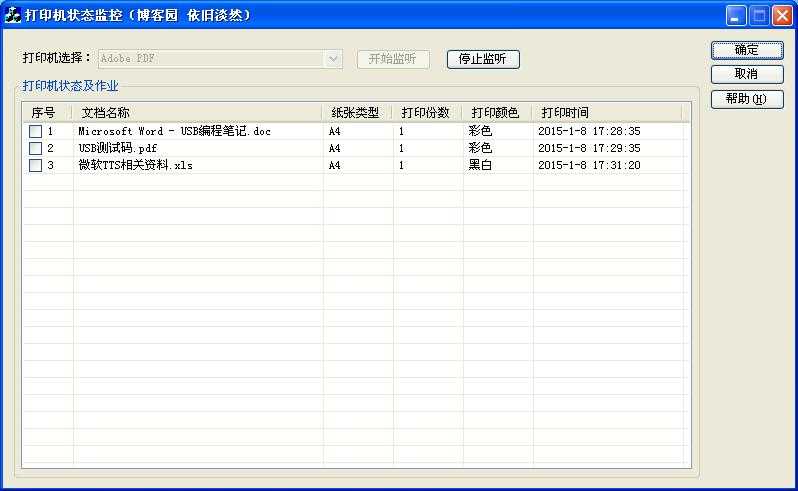
图1 打印机状态监控
由图1可以看出,目前我们已经可以得到打印的文档名称、纸张类型、打印份数、打印颜色以及打印时间这些信息了。如何能够获取得到更多的打印信息呢?比如打印文档的路径、内容、大小、页数等信息,又比如在打印文档中加入自定义页眉、页脚或是水印等。这些功能我还在进一步研究学习,哪位博友若是有这方面的经验,还望指点,我将不胜感激。
原文:http://www.cnblogs.com/menlsh/p/4211988.html